Bingung WiFi di rumah sering tiba-tiba lambat ? Berarti bisa saja ada pengguna nakal yang masuk ke jaringan internet kalian. Mari simak cara mengetahui pengguna WiFi Indihome berikut ini.
Sebagai pengguna layanan WiFi, kalian harus rutin memantau penggunaannya. Kebiasaan ini akan membantu menjaga koneksi internet di rumah kalian agar tetap stabil. Sebab, kalian bisa langsung memblokir perangkat lain yang terhubung ke WiFi milik kalian.
Berikut adalah beberapa cara untuk mengetahui siapa saja yang menggunakan WiFi Indihome kita yang mudah di pahami serta mudah untuk dilakukan.
Daftar Isi
Mengetahui pengguna WiFi melalui Command Prompt / CMD
Cara yang pertama adalah dengan menggunakan perintah CMD. CMD adalah singkatan dari Command Prompt. Istilah ini bisa di definisikan sebagai suatu perintah DOS yang di sampaikan dalam bentuk text. Dengan CMD, kalian bisa mengakses komputer sebagaimana anda mengaksesnya melalui windows explorer termasuk cara untuk mengetahui pengguna WiFi kalian.
Langkah pertama, kamu harus membuka program Run dengan menekan tombol Windows + R di keyboard kalian.
Setelah program Run terbuka, ketik “cmd” dan tekan menu “ok” atau tekan “enter”.
Maka akan muncul kotak hitam yang dikenal juga sebagai Command Prompt atau CMD.
Kemudian lakukan langkah-langkah berikut :
- Ketik net view lalu tekan enter
- Selanjutnya arp-a lalu tekan enter
- Sistem akan menampilkan data IP dari semua pengguna jaringan IndiHome milik kalian
- Jika ada melihat pengguna yang mencurigakan, kalian bisa langsung memblokirnya
Mengetahui pengguna WiFi melalui router Huawei
Jika jaringan WiFi di rumah kalian menggunakan router Huawei, kalian bisa coba menggunakan cara lain.
Langkah pertama yaitu kaliah buka laman 192.168.1.1 di browser internet.
Kemudian ikuti langkah-langkah berikut :
- Masuk dengan akun username admin dan password admin
- Klik Status lalu User Device Information
- Informasi nama device dan ID pengguna WiFi akan di tampilkan pada layar desktop kalian
- Delete atau hapus perangkat lain yang bukan milikmu dari daftar pengguna WiFi
Tak hanya itu, di laman huawei ini kamu juga bisa membatasi pengguna WiFi yang terhubung pada router kalian.
Pastikan untuk rutin melakukannya agar jaringan internet di rumah aman dari pengguna berbahaya seperti peretas dan lainnya.
Mengetahui pengguna WiFi melalui router ZTE
Kalian menggunakan router ZTE di rumah ? Tentu ada juga cara mudah mengetahui siapa saja yang menggunakan WiFi di rumah kalian melalui router ini.
Langkah pertama, masuk ke halaman login dengan IP berikut 192.168.1.1 / 192.168.100.1.
Kemudian masuk dengan menggunakan username admin dan password admin.
Selanjutnya, kalian hanya perlu masuk ke menu Network > WLAN > Associated Device.
Kalian akan langsung masuk ke laman yang memuat informasi mengenai perangkat mana saja yang terhubung ke WiFi rumah kalian.
Jika kalian menemukan perangkat asing atau perangkat yang tidak kalian kenal, kalian bisa menghapus maupun memblokir pengguna tersebut.
Langkah-langkahnya adalah sebagai berikut :
- Salin data alamat perangkat yang terhubung dengan WiFi kalian
- Selanjutnya buka Network > WLAN > Associated Control List
- Pilih Mode > Block dan tempelkan data alamat yang sudah kamu salin sebelumnya
- Tekan menu Add, maka perangkat yang sudah di blok tidak akan bisa lagi mengakses jaringan internet kalian
Baca juga
Rekomendasi 5 HP Terbaik Untuk Game Dan Panduan Membeli
Selain menggunakan desktop, cara untuk mengetahui pengguna WiFi Indihome ini bisa melalui aplikasi Smartphone kalian, antara lain.
Mengecek Pengguna Wifi dari Aplikasi TP-Link
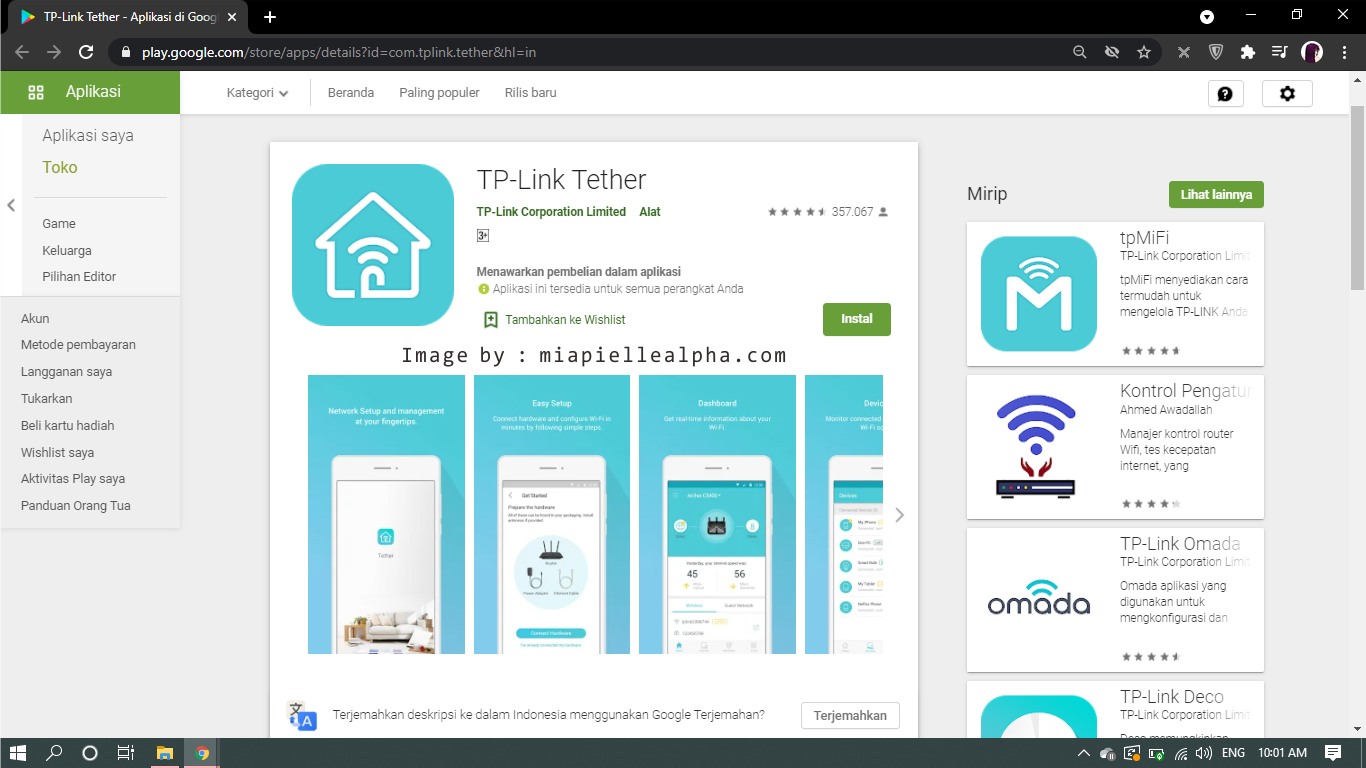
Cara mengetahui siapa saja pengguna WiFi Indihome untuk router TP-Link di Smartphone Android dan iOS sudah makin di permudah. Kalian cukup mengunduh dan memasang Aplikasi TP-Link Tether secara gratis, maka kalian bisa langsung menikmati fitur-fitur TP-Link, termasuk mengetahui perangkat mana saja yang aktif menggunakan WiFi di rumah kalian.
Berikut ini langkah-langkah yang harus di lakukan :
- Pastikan Smartphone kalian terhubung dengan WiFi TP-Link.
- Unduh dan pasang terlebih dahulu aplikasi TP-Link Tether di Smartphone kalian. Bagi pengguna Android klik disini, dan bagi pengguna iOS klik disini.
- Setelah proses pemasangan selesai, kalian akan di minta untuk memasang terlebih dahulu antara modem WiFi dengan Aplikasi Tether TP-Link.
- Hubungkan WiFi di Smartphone kalian seperti biasanya, pilih router yang sudah terdeteksi. Yang dimaksud di sini adalah SSID yang tertera di belakang router TP-Link kalian ( kalau belum diganti ).
- Pakai detail login default modem TP-Link dengan memakai Wireless Password yang tertera di sticker belakang router TP-Link kalian.
- Kalau sudah sukses login atau terhubung, kemudian buka kembali aplikasi TP-Link Tether. Maka aplikasi akan memberitahu perangkat atau tipe modem yang bisa kalian konfigurasikan.
- Tekan nama modem tersebut, kemudian masuk / login ke halaman admin menggunakan username : admin dan password : admin kemudian tekan tombol Log In.
- Kalau berhasil masuk, kalian akan di arahkan ke menu Home. Untuk melihat daftar pengguna mana saja yang aktif memakai WiFi Indihome kalian, tekan tab Clients.
- Maka akan tampil daftar-daftar orang yang memakai atau terkoneksi dengan WiFi kamu.
- Selesai.
Mengecek Pengguna Wifi dari Aplikasi Fing
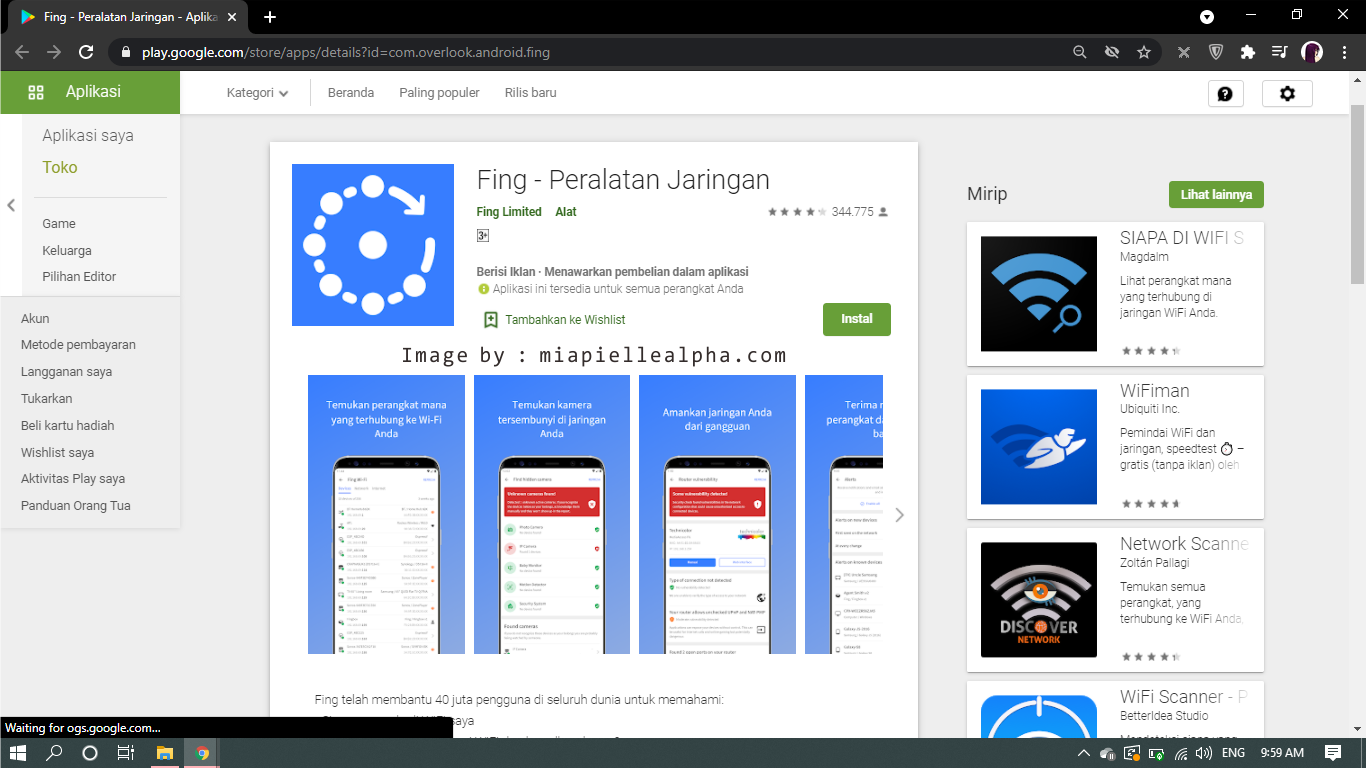
Selanjutnya menggunakan aplikasi bernama Fing. Aplikasi tersebut bisa kalian unduh secara gratis di Play Store dengan ukuran sekitar 20 Mb. Meskipun gratis, Fing memiliki fitur yang sangat lengkap dan akan memudahkan kalian mengecek pengguna WiFi Indihome yang tersambung pada router kalian melalui Smartphone Android.
Lewat aplikasi ini kalian bisa memindai perangkat yang terhubung ke jaringan WiFi Indihome yang sedang kita gunakan. Aplikasi ini akan memperlihatkan informasi pengguna secara detail mengenai perangkat yang terhubung seperti tipe Smartphone, jenis perangkat, sampai alamat IP.
Selain itu, Fing juga menyediakan fitur untuk menguji kecepatan internet, mengecek IP Address, dan beragam fitur menarik lainnya. Cara menggunakan aplikasi ini juga sangat mudah dan untuk mengetahuinya silahkan perhatikan caranya seperti di bawah ini :
- Unduh dan pasang aplikasi Fing di Play Store atau App Store
- Selanjutnya buka aplikasi tersebut, lalu tekan tombol Pindai Perangkat
- Berikutnya akan muncul tiga buah tab utama, yaitu Perangkat, Jaringan, dan Internet.
- Untuk mengetahui pengguna WiFi kalian silahkan lihat bagian perangkat dan akan langsung terlihat pengguna-pengguna yang menggunakan WiFi Indihome kalian.
Mengecek Pengguna Wifi dari Aplikasi Who’s on my WiFi
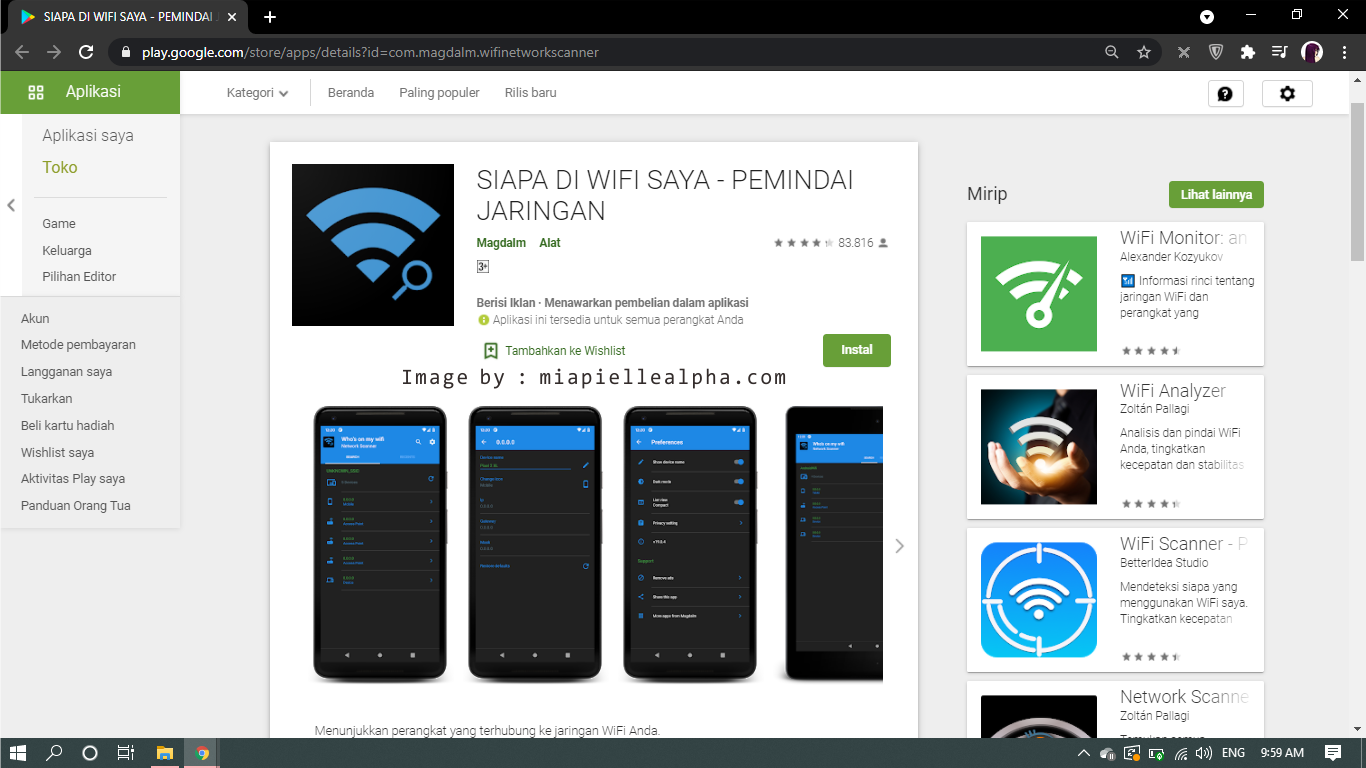
Cara berikutnya adalah menggunakan aplikasi Who’s On My WiFi Network Scanner. Aplikasi ini mampu memperlihatkan jumlah pengguna yang terhubung ke WiFi Indihome kalian dengan sangat mudah. Namun informasi yang ditampilkan tidak selengkap aplikasi sebelumnya.
Aplikasi ini hanya menampilkan total pengguna yang terhubung di lengkapi dengan informasi IP perangkat. Meskipun memiliki keterbatasan dalam penggunaan, aplikasi ini tetap bisa menjadi alternatif bagi kalian yang ingin mengetahui pengguna WiFi Indihome lewat Smartphone. Terlebih aplikasi ini bisa kalian unduh secara gratis.
Cara mengetahui pengguna WiFi Indihome melalui aplikasi ini juga sangat mudah. Kalian hanya perlu mengikuti setiap langkah seperti yang di jelaskan di bawah ini :
- Silahkan unduh dan pasang aplikasi Who’s On My WiFi Network Scanner di Play Store.
- Selanjutnya buka aplikasi tersebut lalu pada bagian atas akan terlihat total perangkat atau pengguna yang terhubung di WiFi kalian.
- Kalian bisa mengecek ada berapa pengguna yang terhubung ke WiFi Indihome dan kalian bisa melihat IP Address yang di gunakan pada bagian bawah.
Mengecek Pengguna Wifi dari Aplikasi WiFi Monitor
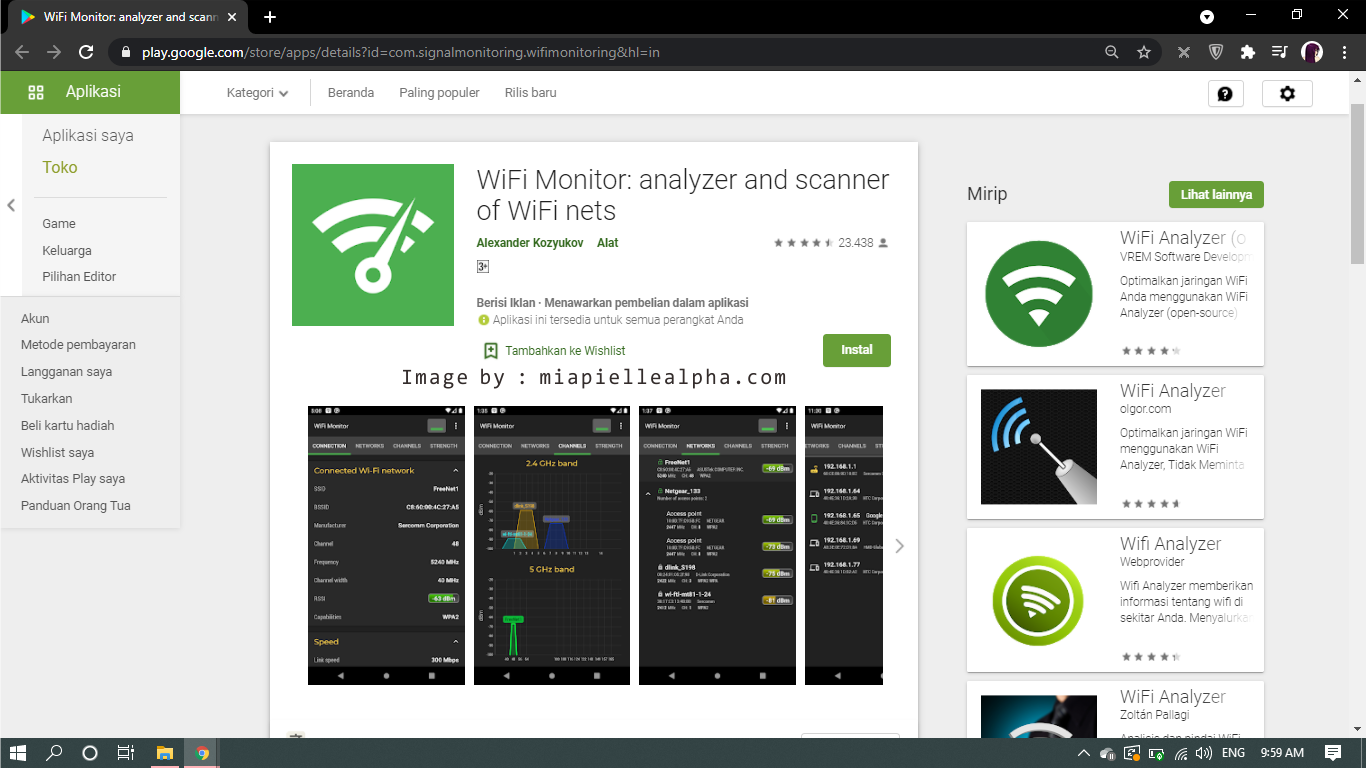
Aplikasi selanjutnya yang bisa kalian gunakan untuk melihat pengguna WiFi Indihome adalah WiFi Monitor. Aplikasi ini sangat di rekomendasikan. Sebab aplikasi WiFi Monitor mampu menganalisa jaringan WiFi yang sedang kalian gunakan. Nantinya setiap perangkat yang terkoneksi ke dalam jaringan WiFi yang sama akan terlihat melalui aplikasi ini.
WiFi Monitor juga di lengkapi dengan beragam fitur untuk mengawasi jaringan WiFi seperti mengecek kecepatan internet, PING, konfigurasi network dan fitur-fitur menarik lainnya. Bagi kalian yang ingin mengetahui cara mengecek pengguna WiFi Indihome menggunakan aplikasi ini silahkan perhatikan langkah-langkahnya di bawah ini :
- Unduh dan pasang aplikasi WiFi Monitor di Play Store
- Setelah selesai mengunduh, buka aplikasi WiFi Monitor, kemudian pilih tab Scan.
- Selanjutnya aplikasi WiFi Monitor ini akan memindai seluruh perangkat yang terkoneksi pada jaringan yang sama.
WiFi Monitor akan memperlihatkan data mengenai alamat IP yang terhubung ke WiFi Indihome kalian. Selain itu, kalian bisa mengetahui tipe atau jenis perangkat yang terhubung. Sehingga kalian bisa mengetahui pengguna WiFi Indihome melalui aplikasi tersebut.
Mengecek Pengguna Wifi dari Aplikasi WiFi Thief Detector
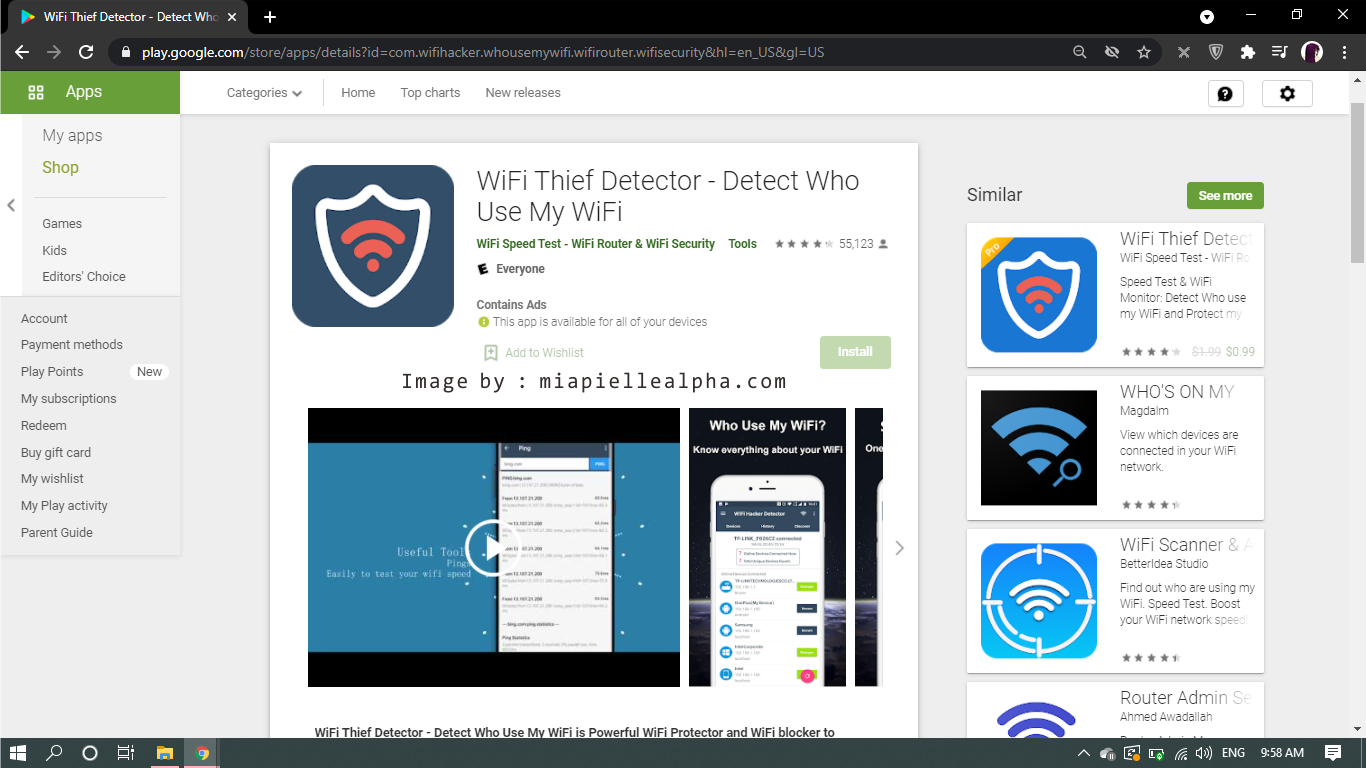
Cara terakhir untuk mengetahui pengguna WiFi Indihome melalui Smartphone, yaitu menggunakan aplikasi WiFi Thief Detector. Sesuai dengan namanya, aplikasi ini dapat di gunakan untuk mendeteksi pengguna yang diam diam menggunakan jaringan WiFi kalian. Fitur yang di tawarkan juga lumayan lengkap dan yang pasti bisa di gunakan secara gratis di semua tipe Smartphone Android.
Aplikasi ini secara langsung bisa mendeteksi seluruh perangkat yang terhubung pada jaringan WiFi kalian. Informasi yang di tampilkan juga sangat mendetail, mulai dari IP Address, tipe perangkat, dan jenis perangkat. Namun aplikasi ini masih memiliki kekurangan, yaitu terlalu banyak iklan.
Jika di bandingkan dengan aplikasi Fing kami lebih memilih menggunakan Fing di banding WiFi Thief Detector. Akan tetapi bagi kalian yang ingin mencoba aplikasi WiFi Thief Detector, berikut adalah cara penggunaannya :
- Unduh dan pasang aplikasi WiFi Thief Detector pada Smartphone kalian.
- Selanjutnya buka aplikasi yang sudah kalian pasang.
- Setelah itu, setujui izin Aplikasi yang akan dibutuhkan.
- Kemudian secara otomatis aplikasi WiFi Thief Detectior akan memindai perangkat mana saja yang terhubung dan menghitung totalnya.
Artikel lain
Cara Membatasi Pengguna WiFi Indihome
Itulah berbagai cara untuk mengetahui pengguna WiFi Indihome di Desktop maupun Smartphone. Silahkan kalian coba tutorial-tutorial di atas agar dapat mengetahui siapa saja yang menggunakan WiFi Indihome kalian.
Sekian artikel tentang Cara mengetahui pengguna WiFi Indihome, untuk tips dan trik lainnya bisa di cari di website ini. Jika informasi ini bermanfaat bagi kalian, jangan lupa bagikan ke teman teman kalian ya.